
cze 3, 2025
Rozwój oprogramowania – od pomysłu do gotowego produktu z software house
W tym artykule pokażę Ci, jak wygląda proces rozwoju oprogramowania z perspektywy współpracy z software house – od pierwszego szkicu...
-
wrz 17, 2017
W raportach wspomagających egzekucję sprzedaży często pojawia się potrzeba szybkiego, jasnego przedstawienia sprzedaży dziennej opatrzonej dodatkowo miarami wspomagającymi jak skumulowana rentowność wszystkich transakcji dziennych. Ponadto widok dzienny może dawać zbyt wąską perspektywę, dodatkowo nie mamy możliwości obserwacji trendu czy sezonowości. Idealnie byłoby prezentować sprzedaż dzienną w perspektywie całego miesiąca. Pozwoli to na kontrolę wykonania budżetu czy obserwację mikro sezonowości w obrębie np dni tygodnia.
Jednym ze sposobów, które wykorzystuję podczas projektowania systemów raportowych jest widok kalendarza. Taka perspektywa pozwala na pierwszy rzut oka określić najlepsze i najgorsze dni handlowe wg. wybranej miary, której wyboru może dokonać operator raportu za pomocą parametru.
Oba widoki w sekcji kalendarza raportują wielkość sprzedaży lub zysku. Pozostałe wykresy słupkowe przestawiają podkategorie produktowe oraz najlepszych klientów ze względu na wielkość sprzedaży oraz marzę procentową (kolor słupka) dla wybranego miesiąca. Oczywiście dokładniejsze informacje dot. parametrów handlowych poszczególnych dni możemy umieścić w „tooltip’ie”, który jak wiadomo, można konfigurować i formatować w dowolny sposób.
Oczywiście standardem w Tableau jest możliwość uczynienia każdej wizualizacji filtrem dla pozostałych. W naszym przypadku kliknięcie na wybrany dzień handlowy spowoduje odfiltrowanie pozostałych wizualizacji, wyświetlając sprzedaż podkategorii produktowych dla wybranego dnia oraz najlepszych klientów w danym dniu pod względem wolumenu sprzedaży.
Aby przygotować samodzielnie widok kalendarza potrzebujemy podłączyć do Tableau dane sprzedażowe z polem daty. Jeżeli nie posiadasz „pod ręką” odpowiednich danych, najlepiej wykorzystać dane przykładowe Tableau – Superstore. Znajdziesz je w sekcji „Saved Data Sources”.
Po podłączeniu danych, z sekcji „Dimensions” wybieramy datę i przeciągamy ją do boksu „Columns” wybierając granulę daty – „Weekdays”.
W efekcie otrzymamy widok dni tygodnia (w kolumnach).
Ten sam wymiar daty przeciągamy do pola „Rows” wybierając granulę „Week Number” otrzymując w wierszach listę wszystkich tygodni dostępnych w naszym źródle danych.
Bieżący widok prezentuje roczny kalendarz w podziale na dni tygodnia oraz poszczególne tygodnie. Jeżeli w tej chwili wyświetlilibyśmy wartości sprzedaży otrzymalibyśmy perspektywę roczną, z tym że poszczególne tygodnie byłyby sumą wszystkich dostępnych lat w bazie danych.
Kolejny raz wykorzystamy pole daty.Tym razem przeciągamy je do boksu Filters. Gdzie wybieramy rodzaj filtru – Month/Year – rodzja ten pozwala na wybór miesiąca i roku z dostępnego zakresu. Wynikiem takiego zabiegu będzie wyświetlenie danych dla jednego, wybranego miesiąca.
Aby nasz kalendarz posiadał numerację poszczególnych dni, na boks Text upuszczamy pola daty, wybierając dyskretną granulę dnia.
Opisane zabiegi pozwoliły na przygotowanie widoku kalendarza. Puste pola oznaczają, że sprzedaż danego dnia nie była realizowana.
Aby wyświetlić wartość sprzedaży zdecydowałem się na zastosowanie koloru. Miarę Sales przeciągamy do boksu Color oraz zmieniamy sposób reprezentacji z pozycji Automatic (który zastosował kolorowanie tekstu) na Square. Tableau wypełni tło pod numerami dni. Gradient i jego natężenie będzie informował o wielkości sprzedaży. Im intensywniejszy kolor tym większy wolumen/wartość sprzedaży.
Końcowy widok powinien przedstawiać wielkość sprzedaży w podobny sposób jak poniżej. Oczywiście, jak anonsowałem na początku artykułu, możemy zastosować dowolną inną miarę. Dając odbiorcy możliwość jej zmiany za pomocą parametru.

cze 3, 2025
W tym artykule pokażę Ci, jak wygląda proces rozwoju oprogramowania z perspektywy współpracy z software house – od pierwszego szkicu...
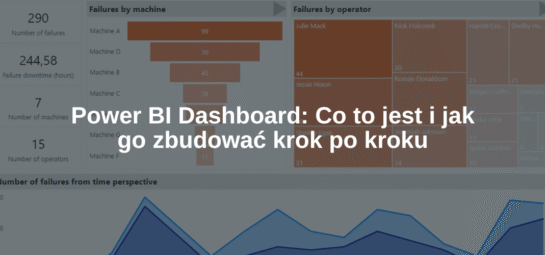
maj 9, 2025
Power BI Dashboard to jedno z tych pojęć, które często padają w kontekście analizy danych i raportowania. Ale co to...

kwi 17, 2025
Oprogramowanie dedykowane to temat, który coraz częściej przewija się w rozmowach o rozwoju firm – nie tylko tych największych, ale...